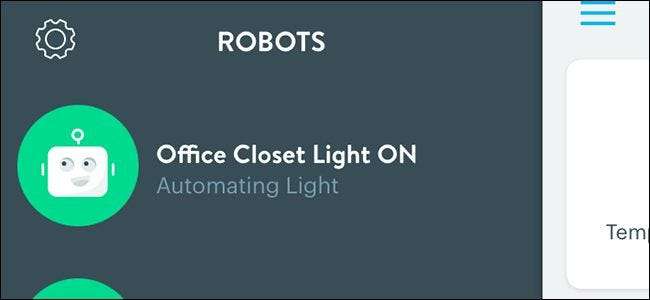
The Wink Hub er et flott all-around smarthome-hub som lar deg koble hundrevis av forskjellige enheter til det fra håndfull produsenter. Ikke bare det, men det lar deg automatisere enheter slik at de kan samarbeide for å gjøre det daglige livet enklere.
I SLEKT: Slik setter du opp Wink Hub (og begynn å legge til enheter)
Dette oppnås ved hjelp av Wink Robots. En robot er en automatiseringsoppgave som består av en utløser og en handling, som ligner på hvordan tjenester som IFTTT arbeid. Så hvis du har en smart lyspære og en bevegelsessensor koblet til Wink Hub, kan du sette opp en robot for å få dem til å fungere sammen, slik at når det oppdages bevegelse, lyser pæren.
Wink gjør det veldig enkelt å konfigurere roboter, og vi veileder deg gjennom prosessen. For denne veiledningen vil vi slå på et lys når en bevegelsessensor oppdager bevegelse, og slå den av når bevegelse ikke blir oppdaget etter et par minutter.
Start med å åpne Wink-appen på telefonen din og trykk på menyknappen øverst til venstre på skjermen.
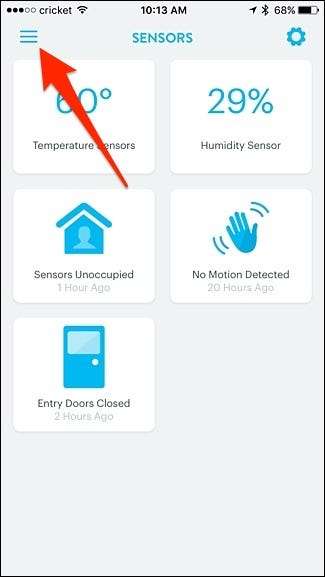
Trykk på "Roboter" -fanen nederst.
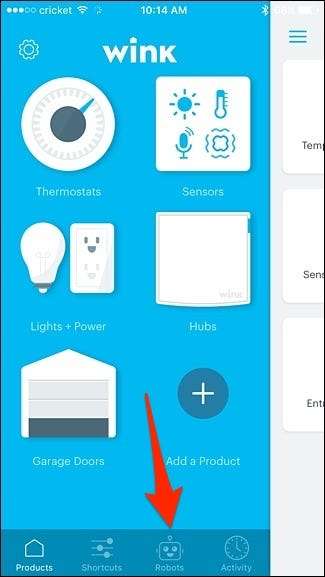
Trykk på “Ny robot”.
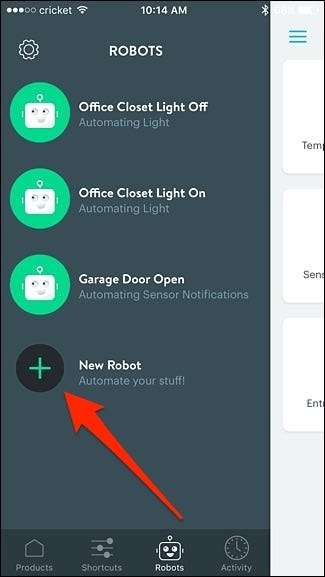
Trykk på "Ny robot" under "Navn" mot toppen for å gi roboten et tilpasset navn.
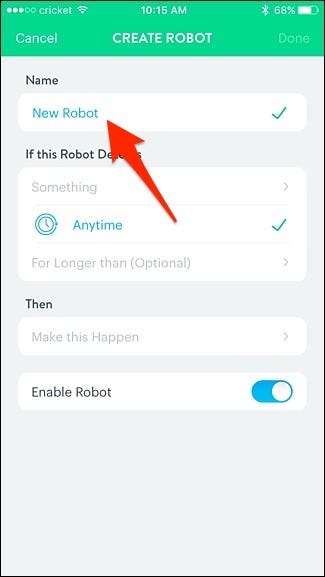
Gi den et navn som beskriver hva roboten vil gjøre, noe som vil gjøre det lettere å identifisere den i listen over roboter når du ender med å lage en haug over tid. Trykk på "Ferdig" når du er ferdig.
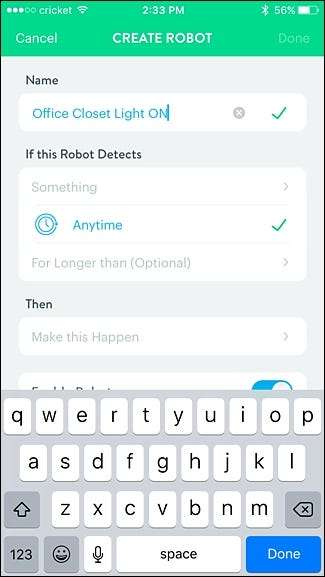
Trykk deretter på "Noe" i delen "Hvis denne roboten oppdager".

Velg enheten som vil utløse handlingen. I dette tilfellet vil det være kontorskapets bevegelsessensor.
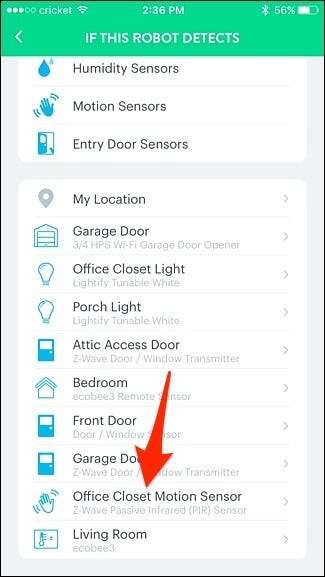
Tap on “Motion”.
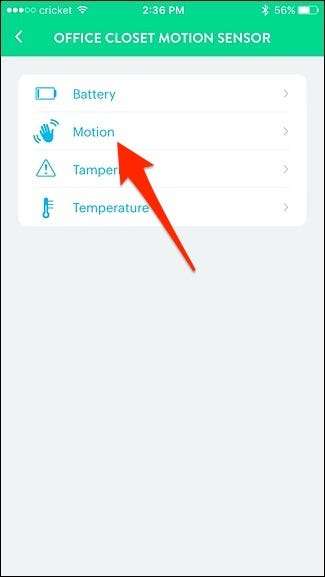
Forsikre deg om at "Oppdager bevegelse" er valgt, og trykk deretter på "Lagre".
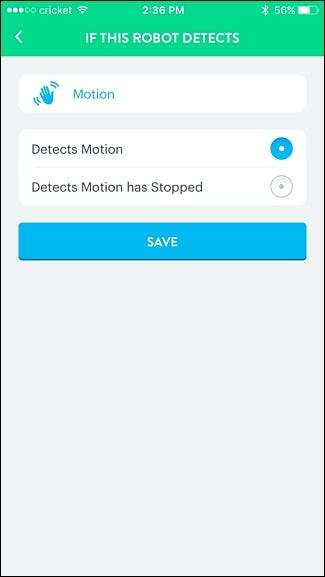
Jeg kommer til å la "Når som helst" og alternativet under det alene, siden det ikke gjelder i min situasjon, men dette lar deg i utgangspunktet ha Roboten aktivert i løpet av en bestemt periode på dagtid.
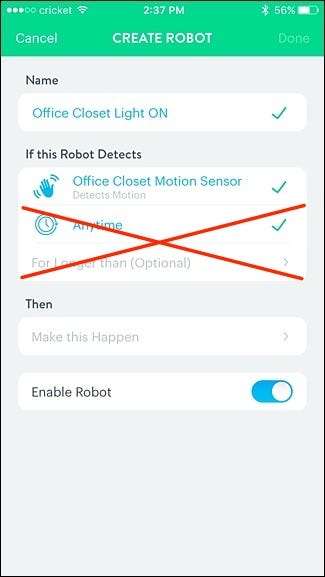
Trykk deretter på "Få dette til å skje" under "Da".
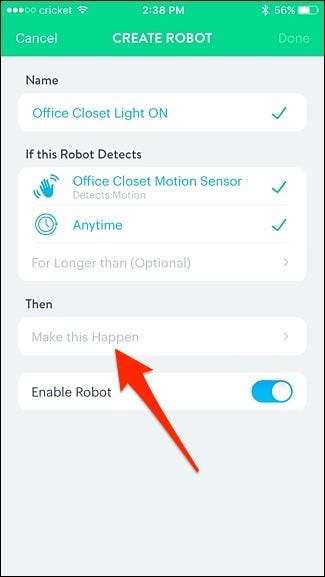
Velg enheten som skal aktiveres når bevegelsessensoren oppdager bevegelse. I dette tilfellet “Office Closet Light”.
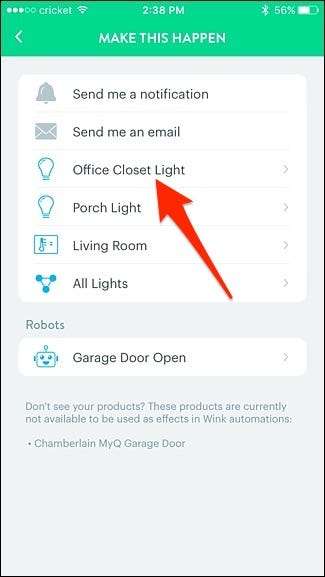
Trykk på "På" og juster lysstyrken til der du vil ha den, samt fargetemperaturen hvis pæren støtter den. Trykk på "Lagre" når du er ferdig.
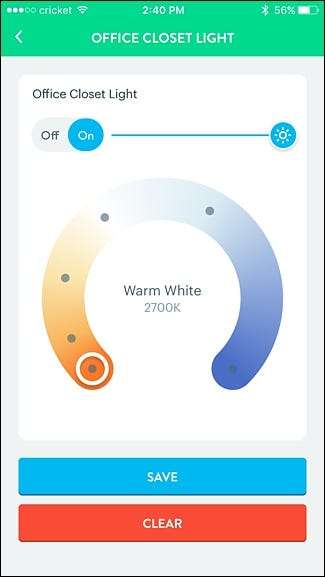
Trykk på "Ferdig" øverst til høyre på skjermen.

Din nyopprettede robot vises i listen og er klar til å gå! Hvis du noen gang vil slette den eller bare deaktivere den midlertidig, trykker du på den, så får du alternativene nederst.
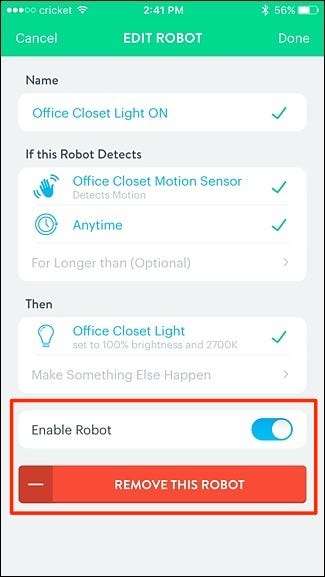
Selvfølgelig må du også lage en annen robot for å få lyset til å slås av etter at det ikke er oppdaget noen bevegelse. Du kan deretter trykke på "For lengre tid enn (Valgfritt)" for å velge varighet.
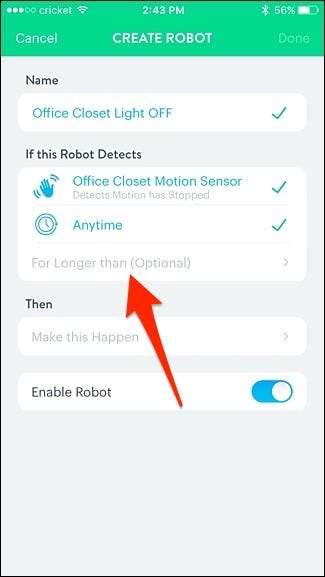
Velg en tid og trykk deretter på "Lagre".
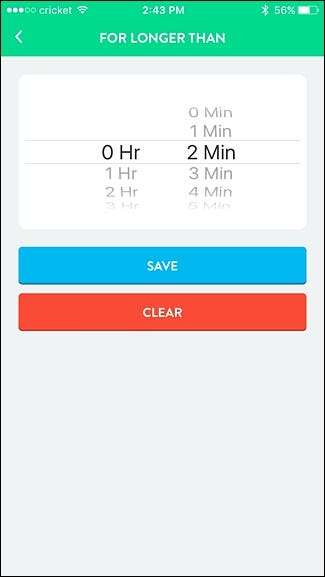
Etter det, fortsett å lage roboten din ved å følge trinnene ovenfor som referanse. Det vil være det samme bortsett fra at lyset slukker denne gangen, i stedet for å være på.







